كيفية نسخ رسائل SMS احتياطيا واستعادتها على Android
وصف
كيفية نسخ رسائل SMS احتياطيا واستعادتها على Android
تأتي هواتف Android مزودة بمدير نسخ احتياطي مدمج ولكن لا يمكنك اختيار نسخ رسائل SMS احتياطيًا فقط؛ سيقوم أيضًا بتجميع بيانات أخرى مثل التطبيقات وسجل المكالمات وإعدادات الجهاز. علاوة على ذلك، لا يمكنك استعادة النسخة الاحتياطية إلا أثناء إعداد جهاز جديد، مع عدم وجود خيار للوصول إلى هذه الرسائل على جهاز كمبيوتر.
هذا هو المكان الذي يأتي فيه تطبيق SMS Backup & Restore. باستخدامه، يمكنك نسخ رسائل SMS احتياطيًا، وكذلك الوصول إليها من هواتف Android وأجهزة الكمبيوتر الأخرى. إليك كيفية نسخ الرسائل احتياطيًا وتصديرها واستعادتها على هواتف Android.
نسخ رسائلك احتياطيا
1. قم بتنزيل تطبيق SMS Backup & Restore من متجر Play.
2. افتح التطبيق، وانقر على Hamburger Menu (3 أشرطة)، وحدد خيار Back up now.
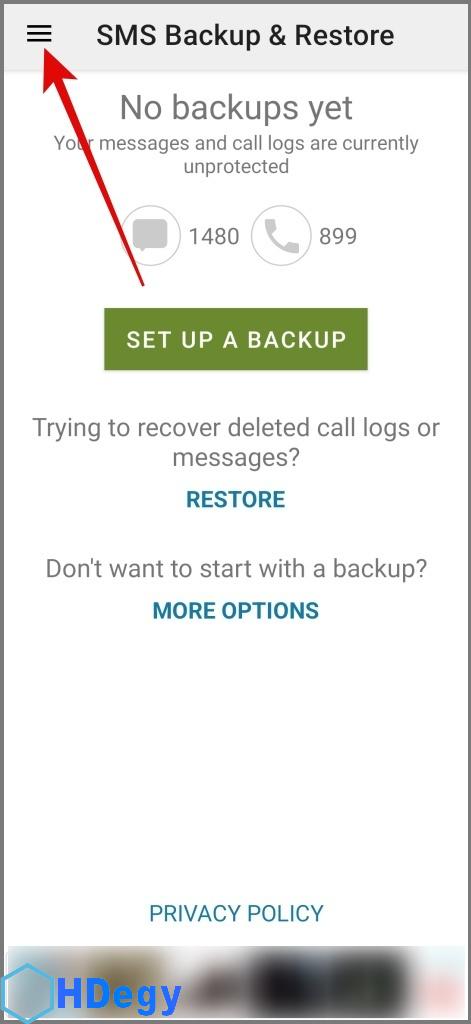
3. بعد ذلك، قم بتمكين زر التبديل لـ Messages. ضمن Advanced Options، يمكنك اختيار نسخ Attachments & Media احتياطيًا وتحديد نطاق تاريخ تصدير SMS.
4. لديك الآن خياران: إما نسخ رسائل SMS احتياطيًا محليًا على وحدة تخزين هاتفك أو استخدام أي من خدمات السحابة.
يعد النسخ الاحتياطي السحابي مفيدًا للوصول إلى رسائل SMS الخاصة بك على جهاز آخر أو في حالة فقد الهاتف، بينما يُفضل النسخ الاحتياطي المحلي إذا كنت حذرًا من تخزين بيانات SMS عبر الإنترنت.
في الوقت الحالي، دعنا نستخدم خيار السحابة. سأختار Google Drive كموقع النسخ الاحتياطي الخاص بي.
5. في الشاشة التالية، انقر فوق رابط LOG IN وحدد نوع الوصول – Only access to files and folders opened or created with SMS Backup & Restore.
6. حدد حساب Google الذي تريد استخدامه للنسخ الاحتياطي.
7. بمجرد تكوين كل شيء بشكل صحيح، انقر فوق الزر BACK UP. سيؤدي هذا إلى بدء عملية النسخ الاحتياطي.
لعرض ملف النسخ الاحتياطي الخاص بك، انقر فوق Hamburger menu وحدد خيار View backups.
استعادة رسائلك
1. لاستعادة رسائل SMS المذكورة أعلاه على هاتف Android جديد أو موجود، قم بتثبيت تطبيق SMS Backup & Restore.
2. بعد ذلك، افتح التطبيق، وانقر على Hamburger menu (الزاوية اليسرى العليا)، وحدد خيار Restore.
3. اختر موقع Google Drive، ثم قم بتعيين نوع الوصول إلى “Only access to files and folders opened or created with SMS Backup & Restore”، وانقر فوق OK.
4. حدد حساب Google المرتبط بالنسخة الاحتياطية التي تريد استعادتها أو سجّل الدخول إذا لم تكن قد فعلت ذلك بالفعل.
5. بمجرد الانتهاء، سيقترح تلقائيًا أحدث ملف نسخ احتياطي. إذا كنت ترغب في تحديد ملف نسخ احتياطي مختلف، فما عليك سوى النقر فوق رابط “Select Another Backup”. يمكنك بعد ذلك المتابعة من خلال النقر فوق الزر RESTORE لبدء العملية.
6. بعد ذلك، عيّن SMS Backup & Restore كتطبيق default SMS app. سيؤدي هذا إلى بدء النقل. بعد اكتمال النقل، عد إلى تطبيق المراسلة المفضل لديك.
كما ترى، تم نقل رسائل SMS من هاتف Android السابق إلى هاتفي الجديد. ومع ذلك، يجب أن تدرك أنه في حين أن رسائل SMS الحالية ستكون مميزة، فقد يتم دمج بعض الرسائل مع جهات الاتصال، مما قد يسبب ارتباكًا محتملاً.
نصيحة للمحترفين: يمكنك الوصول إلى جميع رسائل SMS الخاصة بك دون استعادتها إلى هاتفك أو جهاز شخص آخر. ما عليك سوى الانتقال إلى شاشة View Backups، حيث سيؤدي النقر فوق ملف النسخ الاحتياطي إلى عرض سلاسل رسائل SMS.
عرض الرسائل على الكمبيوتر
إذا كنت بحاجة ماسة إلى الوصول إلى رسائل SMS ولكن هاتفك مفقود أو معطل أو غير متوفر، فيمكنك استخدام خدمة سحابية (في حالتي Google Drive) لتنزيل ملف النسخ الاحتياطي لرسائل SMS وعرضه على متصفحك المفضل.
بعد ذلك، قم بزيارة موقع SyncTech من أي متصفح موثوق وانقر على قائمة View Backups.
بعد ذلك، حدد ملف النسخ الاحتياطي أو اسحب الملف وأفلته وانقر فوق Apply.
يمكنك الآن قراءة جميع رسائل النسخ الاحتياطي من أي جهاز بمساعدة متصفح الويب.
كيفية نسخ رسائل SMS احتياطيا واستعادتها على Android
حذف نسخة SMS الاحتياطية
إذا كان هناك الكثير من ملفات النسخ الاحتياطي المتراكمة على وحدة التخزين المحلية للهاتف أو وحدة التخزين السحابية، فإليك كيفية حذفها:
1. انقر فوق Hamburger menu (3 أشرطة) وانتقل إلى Delete Backups.
2. حدد النسخة الاحتياطية المطلوبة وانقر فوق DELETE. قم بالتأكيد من خلال النقر على YES.
لا توجد بيانات متاحة